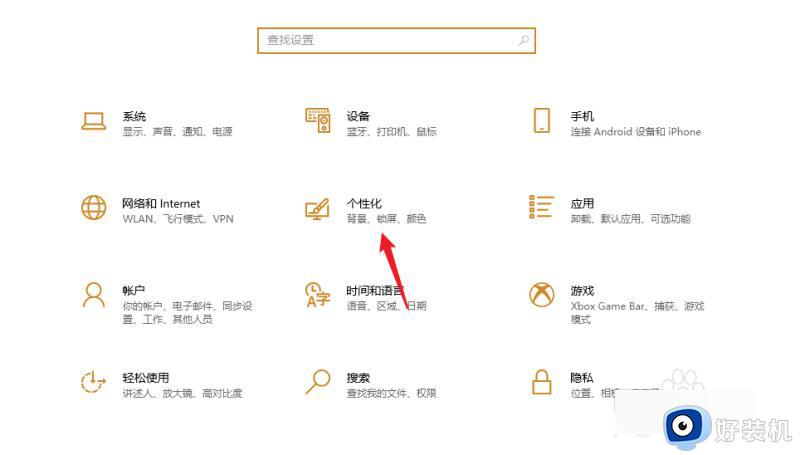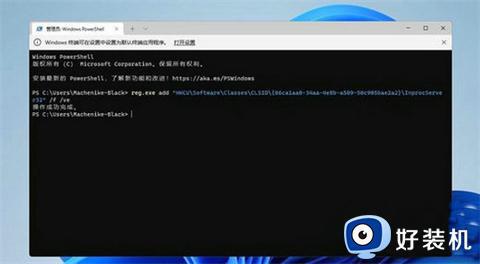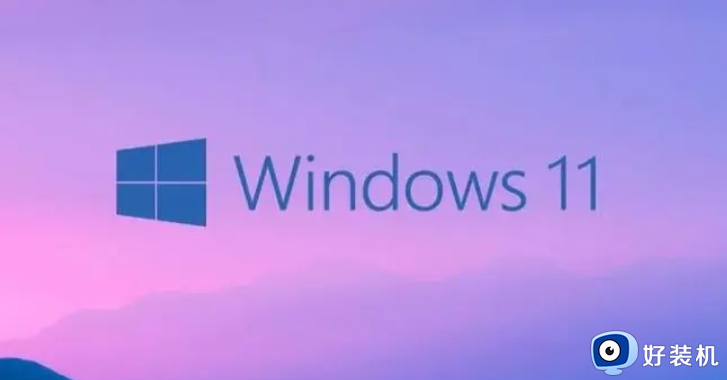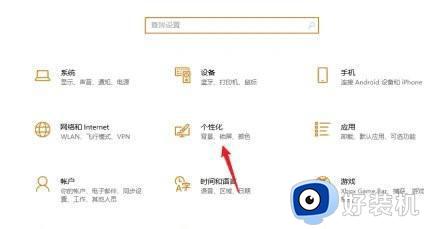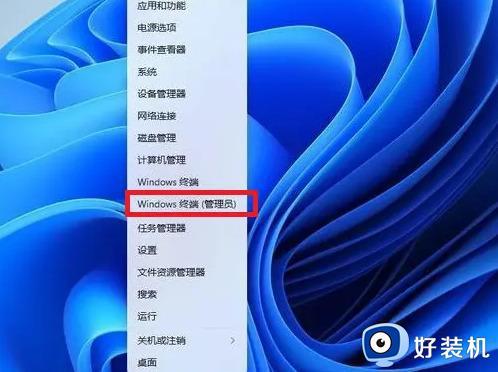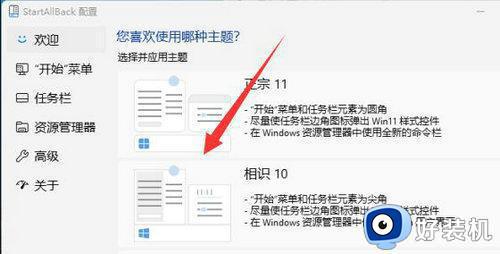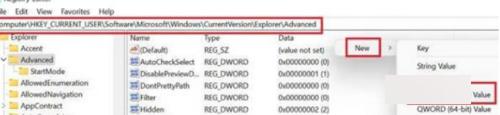win11桌面设置成经典详细步骤 win11界面如何改成经典模式
时间:2024-06-20 10:08:34作者:xinxin
由于微软对win11系统界面布局进行重新调整和优化,因此也导致很多用户在初次体验时很是不习惯,这时有些用户就想要将win11系统桌面布局重新调整回经典模式,以便提高用户的操作体验,那么win11界面如何改成经典模式呢?在文本中小编就给大家介绍的win11桌面设置成经典详细步骤。
推荐下载:windows11镜像下载
具体方法:
1、一开始我们可以通过修改注册表来更改界面。
2、但是后面微软推送了一个更新,禁止了用户的这种操作。
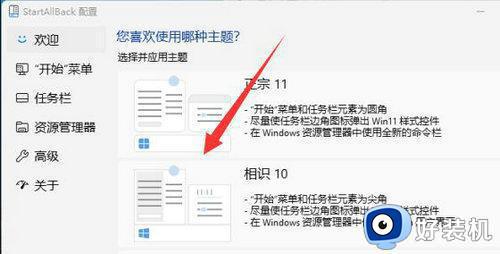
3、现在我们只能使用“StartAllBack”这款软件来修改win11界面。
4、下载安装完成后,在欢迎界面中直接选择“相识10”就可以将界面改成win10。
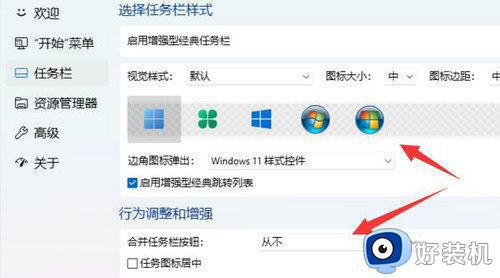
5、也可以手动调节任务栏的视觉效果,例如图标大小、边距以及合并任务栏按钮。
6、还可以修改资源管理器中的图标样式、特效和搜索框等外观。
上述就是小编告诉大家的win11桌面设置成经典详细步骤了,还有不清楚的用户就可以参考一下小编的步骤进行操作,希望本文能够对大家有所帮助。